The Galaxy S9 ja S9 Plus avaldati hiljuti, kuid mitte kõik pole iga seadme toiteallika tarkvara fännid. Samsungi kogemuslik kasutajaliides – varem tuntud kui TouchWiz – on iga värskenduse ja nutitelefoniga paranenud väljalase, kuid siiski on palju inimesi, kes eelistaksid töötada millegi veidi paljaga luud. Teie õnneks näitame teile, kuidas muuta teie S9 ja S9 Plus Androidi aktsiaversiooni sarnaseks.
Sisu
- Aktsiate käivitaja valimine
- Sõnumirakenduse valimine
- Chrome'i määramine vaikebrauseriks
- Sobiva helistaja valimine
- Kalendri valimine
- Reaalajas taustapiltide rakendamine
Aktsiate käivitaja valimine
Esiteks peate muutma käivitajat. Kui te pole tavalise tööriistaga tuttav, on see põhiliselt rakendus, mida kasutate avakuvana. Google Play poes on palju kohandatud pakkumisi, kuid kui proovite seda aktsiat saavutada Android Vaata, soovitame valida Pixel Launcheri. Selleks navigeerige saidile sellel veebisaidil puudutage oma mobiilseadmes sinist nuppu Laadige alla APK lehe allosas asuvat nuppu ja salvestage installiprogramm oma seadmesse.

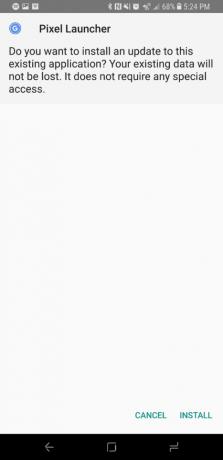

Pärast allalaadimist tõmmake teatis alla või navigeerige lehele Minu failid rakendust oma telefonis ja puudutage APK-d ja seejärel valikut Installige. Kui olete käivitaja edukalt installinud, puudutage oma kodunuppu ja valige see loendist. Kui soovite Pixel Launcherit edasi liikudes pidevalt kasutada, tehke valik Alati alumises paremas nurgas.
Soovitatavad videod
Sõnumirakenduse valimine


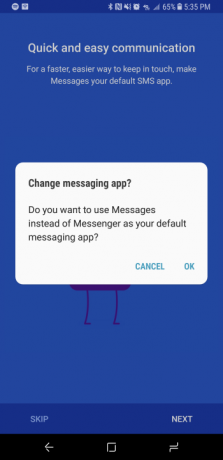
Järgmine asi, mida soovite muuta, on sõnumsiderakendus. Eelistame isiklikult Google'i pakkumist, kuna see võimaldab teil sõnumeid lugedes pühkida, kuid enamik kasutajaid soovib tõenäoliselt jääda selliste asjade juurde nagu Android Messages. Selle seadistamiseks lihtsalt minge Google Playsse, installige rakendus ja järgige ekraanil kuvatavaid juhiseid, et määrata rakendus vaikesõnumiplatvormiks. Samuti soovitame teil valida Google'i aktsiaklaviatuuri, millel on tabav pealkiri Gboard, mis täiendab
Chrome'i määramine vaikebrauseriks



Järgmiseks veendume, et Google Chrome on määratud teie vaikeveebibrauseriks. Selleks klõpsake avakuva paremas ülanurgas hammasrattaikooni ja valige Rakendusedja puudutage paremas ülanurgas kolme punkti. Seejärel valige Vaikerakendused koputage tekkinud menüüst Brauseri rakendusja kontrollige kõrval olevat mulli Chrome. Nüüd, kui avate lingi või midagi, mis nõuab teie brauserit, peaks teie telefon Chrome'is sisu automaatselt avama.
Sobiva helistaja valimine

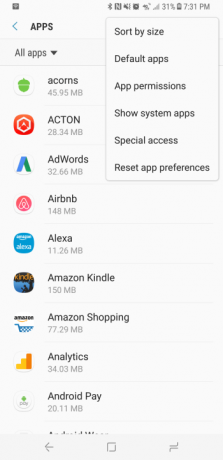

Kui olete vaikebrauseri määranud, on aeg pöörata tähelepanu helistajale ja kontaktidele. Kummagi jaoks pole saadaval laoversiooni (millest me teame), kuid Google Play poes on korralik kloon nimega ExDialer. Kui olete rakenduse alla laadinud ja installinud, avage Seaded menüü, valige Rakendused, ja puudutage paremas ülanurgas kolme punkti. Järgmisena valige Vaikerakendused koputage tekkinud menüüst Helistamisrakendusja valige ExDialer.
Kalendri valimine

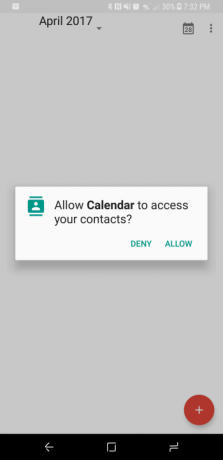
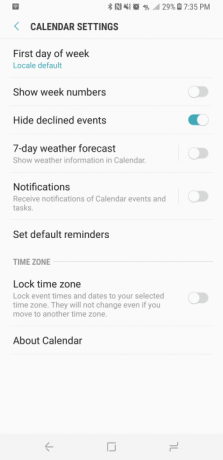
Nüüd seadkem Google'i kalender teie kalendrirakenduseks. Rakendus peaks teie seadmes juba olema, kuid kui see pole nii, saate seda teha hankige see Google Play poest. Pärast installimist minge lehele Seaded menüü, valige Rakendusedja toksake Kalender. Seejärel puudutage Tühjenda vaikeseadedja järgmine kord, kui miski nõuab sündmuse sisestamist, valige Google'i kalender saadaolevate valikute hulgast, mis määrab selle edaspidi teie vaikekalendriks.
Reaalajas taustapiltide rakendamine
Ehkki Android pole just "varu", on üks paremaid funktsioone, mida Google otsustas oma Pixeli tootevalikusse tuua, elavad taustapildid. Need kujutavad kosmost ja muid eksootilisi asukohti ning toimivad sisuliselt animeeritud taustana, lisades teie seadmele moodsa hõngu. Nende lisamine Galaxy S9-le ja S9 Plusile on aga mitmeastmeline protsess.
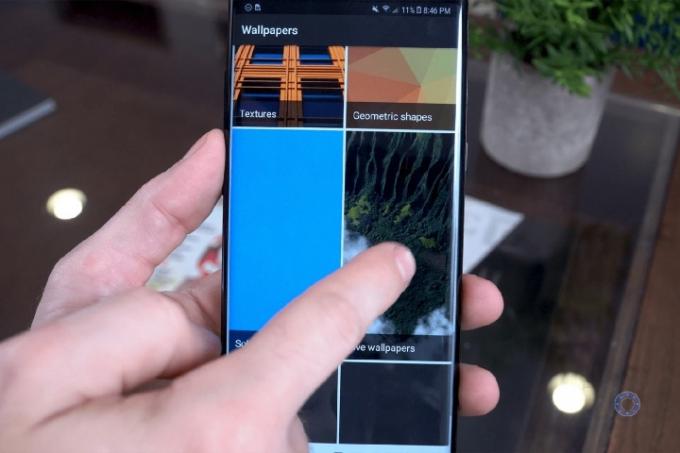
David Cogen / The Unlockr
Esmalt navigeerige Google Play poodi ja laadige alla Taustapildid rakendus. Seejärel navigeerige lehele XDA veebisait Laadige oma mobiilseadmes alla esimeses postituses loetletud AKP-fail ja salvestage installiprogramm otse oma telefoni. Pärast allalaadimist tõmmake teatis alla ja puudutage Installige, mis peaks võimaldama rakenduses Taustapildid reaalajas taustapiltide jaotist. Kui see on tehtud, valige lihtsalt soovitud taustpilt, puudutage Määra tapeet paremas ülanurgas ja valige, kas soovite määrata selle avakuvaks või nii avakuvaks kui ka lukustuskuvaks!
David Cogen – Digital Trendsi regulaarne kaastööline – jookseb TheUnlockr, populaarne tehnikablogi, mis keskendub tehnikauudistele, näpunäidetele ja nippidele ning uusimale tehnikale. Sa saad ka leidke ta Twitterist arutledes viimaste tehnikasuundade üle.
Toimetajate soovitused
- Asuse uusim Android-telefon võib olla Galaxy S23 Ultra jaoks suur oht
- Siin on meie esimene pilk Samsung Galaxy Tab S9 Plusile
- Samsungi Galaxy Tab S9 võib saada funktsiooni, mida iPadil pole kunagi olnud
- Esimesed Note-tüüpi Galaxy S22 Ultra rendereeringud jõuavad veebi
- OnePlus 9 vs. Samsung Galaxy S20 FE: milline on parima hinna ja kvaliteedi suhtega telefon?



